3 найкращі способи стиснення файлів QuickTime MOV
Як користувач Mac, ви можете легко отримати доступ до файлів MOV. MOV — це формат мультимедійного контейнера, який в основному призначений для таких продуктів Apple, як Mac, iPhone і iPad, для зберігання фільмів. Він може підтримуватися програмами QuickTime Player та iMovie. Ви шукаєте простий спосіб стиснути файл MOV?
Незалежно від причини, коли вам потрібно зменшити розмір файлу MOV, ви можете покластися на 3 наведені нижче методи. У цьому дописі рекомендовано 3 чудові відеокомпресори для легкого стиснення відео QuickTime.
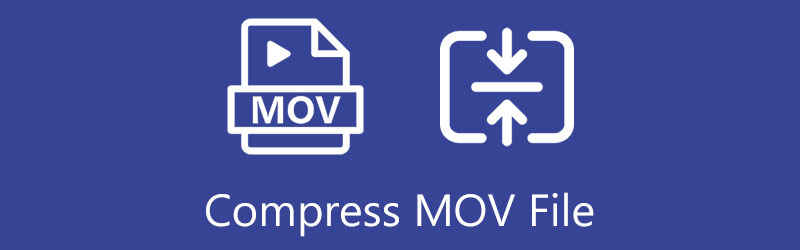
- СПИСОК ПОСІБНИКІВ
- Частина 1. Стисніть відео QuickTime
- Частина 2. Кращий спосіб стиснення файлу MOV
- Частина 3. Стискайте файл MOV онлайн безкоштовно
- Частина 4. Поширені запитання щодо стиснення файлів MOV
Частина 1. Як безкоштовно стиснути відео QuickTime на Mac
На ринку пропонується багато інструментів стиснення MOV, які можуть допомогти вам зменшити розмір файлу MOV. Як згадувалося вище, файли MOV можна відтворювати за допомогою медіапрогравача Apple за замовчуванням QuickTime Player. Тож як користувач Mac, коли вам потрібно зменшити файл MOV, ви можете скористатися QuickTime.
QuickTime Player попередньо встановлено на будь-якому Mac. Отже, якщо ви хочете стиснути файли MOV, ви можете безпосередньо запустити програму. Натисніть на верхню частину Файл меню, а потім виберіть Відкрити файл з розкривного списку. Ви можете завантажити файл MOV у QuickTime для відтворення.
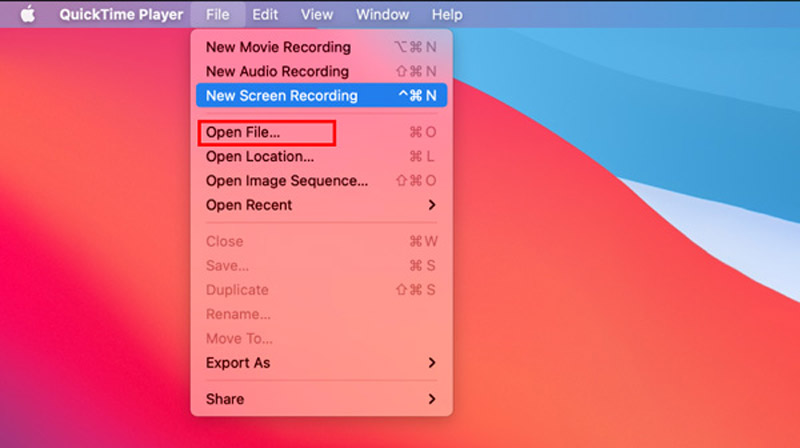
Параметри стиснення файлу MOV розроблено у функції QuickTime Export. Ви можете натиснути кнопку Файл меню знову та перейдіть до Експорт як варіант. Тут вам пропонуються деякі нижчі роздільності відео на вибір. Ви можете зменшити розмір файлу MOV, зменшивши його роздільну здатність.
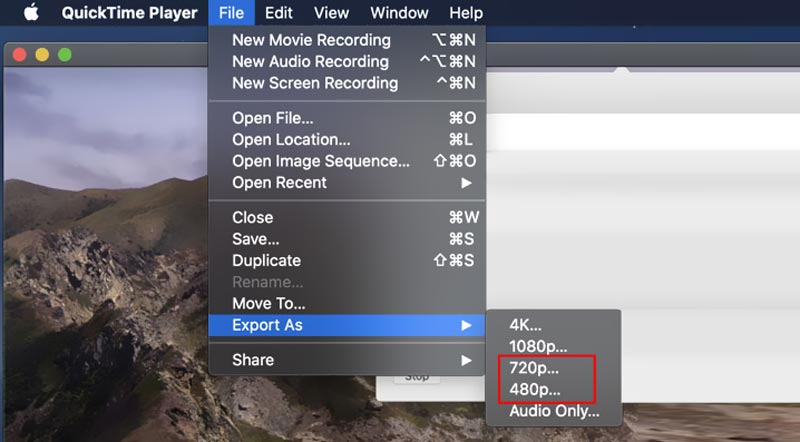
Частина 2. Кращий спосіб стиснення файлів MOV на ПК Mac і Windows
Якщо ви віддаєте перевагу професійному компресору відео та редактору, який допоможе вам зменшити розмір файлу відео QuickTime, ви можете спробувати всі функції Video Converter Ultimate. Воно має індивідуальне Відео компресор інструмент для стиснення будь-якого відео до бажаного розміру файлу. Тепер ви можете безкоштовно встановити його на свій комп’ютер, а потім скористатися наведеним нижче посібником, щоб стиснути файли MOV.
Запустіть цей рекомендований редактор відео QuickTime і перейдіть до нього Ящик інструментів. Знайдіть Відео компресор і натисніть, щоб відкрити його.

У новому спливаючому вікні Video Compressor натисніть великий + щоб вибрати та додати файл MOV.
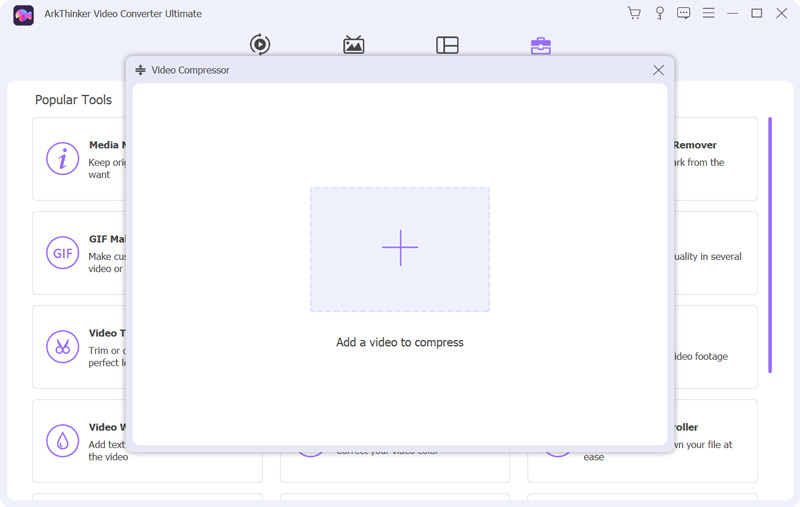
Цей відеокомпресор QuickTime пропонує кілька способів стиснення файлу MOV. Ви можете вільно перетягувати панель стиснення, щоб контролювати ступінь стиснення. Або ви можете встановити конкретне значення розміру файлу для стиснення файлу MOV. Під час цього кроку вам також дозволено змінити формат вихідного відео, роздільну здатність і бітрейт, а також перейменувати його.
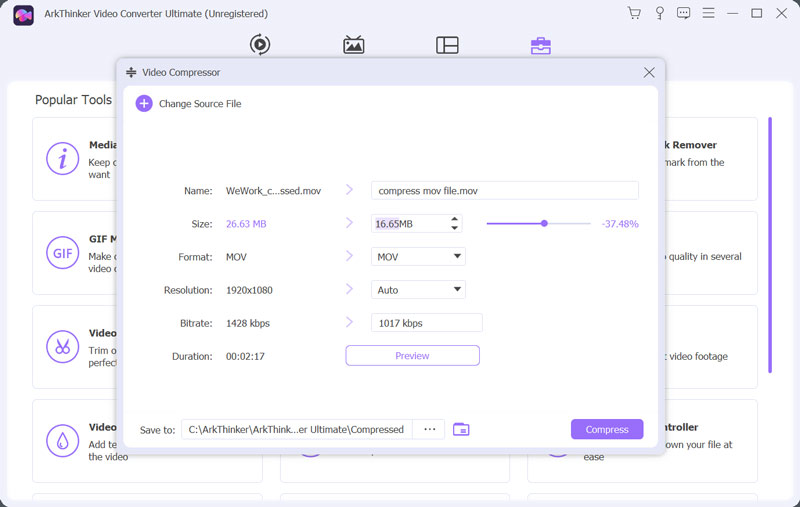
Цей відеокомпресор оснащений a Попередній перегляд функція. Ви можете натиснути кнопку, щоб перевірити якість зображення та звуку стисненого файлу MOV. Якщо ви задоволені результатом стиснення, ви можете клацнути Компрес щоб підтвердити це.
Частина 3. Як стиснути файл QuickTime MOV онлайн і безкоштовно
Щоб швидко стиснути відео QuickTime, ви також можете покластися на деякі безкоштовні відеокомпресори онлайн. Ви можете помітити, що багато онлайн-інструментів можуть допомогти вам зменшити розмір файлу MOV. Якщо ви не знаєте, який з них вам слід використовувати, тут ми розберемо популярний Компресор відео Aiseesoft як приклад.
Відкрийте веб-переглядач, як-от Chrome, Edge, Firefox або Safari, знайдіть Безкоштовний онлайн-компресор відео Aiseesoft а потім перейдіть на його офіційний сайт. Перейшовши на сторінку, натисніть Завантажити файл кнопку, щоб переглянути та завантажити файл MOV, який потрібно стиснути. Це безкоштовно онлайн відео компресор підтримує всі популярні відеоформати, включаючи MOV, MP4, FLV, AVI, 3GP, WMV, RMVB, MTS, TS, MKV тощо.
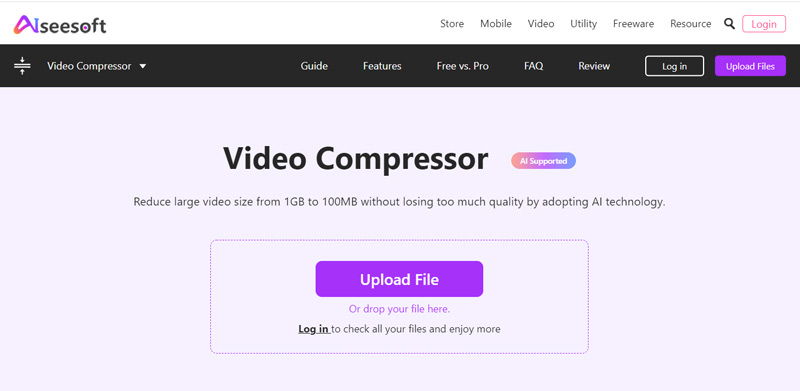
Після завантаження відео QuickTime ви перейдете на головну сторінку стиснення відео. Тут ви можете перемістити панель стиснення, щоб стиснути файл MOV. Крім того, ви можете встановити роздільну здатність відео, бітрейт та інші параметри для керування ступенем стиснення. Цей онлайн-компресор MOV оснащено програвачем, за допомогою якого ви можете переглядати завантажене відео та безпосередньо перевіряти зміни.
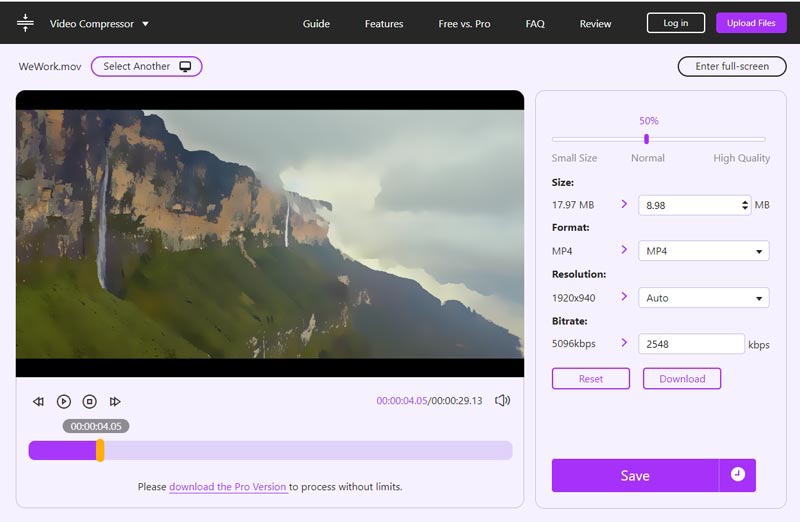
Натисніть на зберегти кнопку, щоб розпочати стиснення файлу MOV. Завдяки застосуванню передової технології штучного інтелекту він може стискати файл MOV, зберігаючи якість вихідного відео.
Частина 4. Поширені запитання щодо стиснення файлів MOV
Як стиснути файл MOV в iMovie?
Ви можете безпосередньо редагувати файл MOV в iMovie. Але ви повинні знати, що iMovie не має окремої функції стиснення відео. Отже, якщо ви хочете зменшити розмір файлу свого відео QuickTime, вам також слід зменшити його роздільну здатність і якість під час експорту.
Як зменшити розмір файлу MOV у Windows 10?
Ви можете створити ZIP-файл свого відео MOV, щоб зменшити його розмір. Знайдіть файл MOV, розмір якого потрібно зменшити, клацніть його правою кнопкою миші, виберіть параметр «Надіслати», а потім виберіть папку «Стиснута (архівована)», щоб стиснути файл MOV на комп’ютері з Windows 10.
Чи можна стиснути файл MOV до MP4?
Так. Усі три наведені вище способи дозволяють стиснути файл MOV і експортувати його як відео MP4. Перш ніж почати стиснення, переконайтеся, що ви встановили MP4 як вихідний формат.
Висновок
У цій публікації описано 3 безкоштовні способи, як зменшити розмір відео QuickTime. Якщо ви хочете стиснути MOV файл для потокової передачі, завантаження або надсилання, ви можете вибрати потрібний компресор відео та використати його для легкого зменшення розміру файлу MOV.
Що ви думаєте про цю публікацію? Натисніть, щоб оцінити цю публікацію.
Чудово
Рейтинг: 4.4 / 5 (на основі 144 голоси)
Знайти більше рішень
Як стиснути аудіофайли без втрати якості звуку Практичні методи стиснення відео для електронної пошти на ПК та Mac 4 простих методу редагування аудіофайлів на комп’ютерах Windows і Mac 5 найкращих програм для створення 2D-3D-відео, які не варто пропускати на Windows/Mac 100% Робочі способи стиснення розміру відеофайлу MP4 без втрати якості Безкоштовне програмне забезпечення для редагування відео – 7 найкращих безкоштовних програм для редагування відеоВідносні статті
- Редагувати відео
- 100% Робочі способи стиснення розміру відеофайлу MP4 без втрати якості
- 5 найкращих програм для створення 2D-3D-відео, які не варто пропускати на Windows/Mac
- Чотири найпростіших способи змінити та відредагувати гучність звуку на ПК та Mac
- 4 простих методу редагування аудіофайлів на комп’ютерах Windows і Mac
- Практичні методи стиснення відео для електронної пошти на ПК та Mac
- Як стиснути аудіофайли без втрати якості звуку
- Як об’єднати 2 або більше аудіофайлів на різних пристроях
- Стиснути файл MOV – як стиснути файл QuickTime MOV
- 10 найкращих компресорів відео для Mac, Windows, iOS, Android і онлайн
- Стиснути GIF – зменшити розмір GIF на ПК/Mac, iPhone, Android



